Хулу је још један сервис за стриминг који додаје нашем арсеналу опција за забаву. Од филмова до ТВ емисија и документарних филмова, услуга почиње од 5,99 УСД месечно. Претплата често покреће посебне понуде за друге услуге као што су Спотифи и Диснеи+.
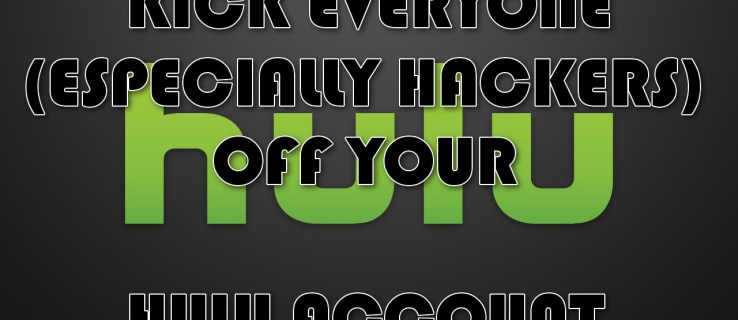
Можете чак добити и ТВ опције уживо, што значи да може бити замена за традиционалне кабловске и сателитске програме. Услуге стримовања се често деле међу пријатељима и члановима породице. Да би се борили против губитка прихода који компанија види, имплементирали су ограничен број токова. То значи да само толико људи може истовремено гледати програме.

Можда ћете добити грешку када покушавате да надокнадите своју омиљену емисију у којој се наводи да тренутно нису доступни стримови или неко можда има неовлашћен приступ вашем налогу.

Ако се суочите са овом тешкоћом, можете да покренете друге кориснике са свог налога.
Читајте даље да бисте добили упутства о следећим корацима неопходним да ово постане стварност…
Сумњиве активности
Можда већ знате ко користи ваш Хулу налог, или можда само сумњате да је неко други. У сваком случају, постоје неки знакови да неко други користи ваш Хулу налог.
Вероватно највећа црвена заставица коју неко користи или је користио ваш Хулу налог осим вас је уочавање чудних избора у препорученим филмовима. Хулу има функцију која организује сав садржај који тренутно гледате, али још нисте завршили.
Ако погледате тај одељак, можда ћете видети емисије или филмове које нисте гледали. Ово није квар, то значи да неко други користи ваш профил за стримовање садржаја.
Хулу вам омогућава да додате различите профиле како бисте сви садржаји раздвојили. Постоји главни профил који би требало да буде ваш ако подесите налог, а можда постоје и други. Профили се углавном појављују, али ако не треба, све што треба да урадите је да кликнете на икону профила у горњем десном углу Хулу интерфејса.
Одавде кликните на „Управљај профилима“ да видите да ли постоје неки који не припадају.

Други, а можда и озбиљнији показатељи укључују промењене контакт информације и упозорења за пријаву. Ако сте од Хулуа примили е-поруку у којој се наводи да је дошло до нове пријаве, вреди истражити.
Такође би требало да проверите да ли је ваша е-пошта ажурирана тако што ћете кликнути на профил у горњем десном углу и изабрати „Налог“. Овде ћете видети да ли је ваша е-пошта промењена.
Сада када смо разговарали о неким од знакова неовлашћеног приступа, хајде да уђемо у то како ћете их извадити и обезбедити свој налог.
Идемо.
Како шутнути некога на Хулу
Да бисте избацили некога са свог Хулу налога, урадите ово:
Кликните на икону вашег профила (која се налази у горњем десном углу претраживача Хулу).

Ова опција менија ће се појавити и ми ћемо радити одавде.
Померите надоле страницу која се појави и кликните на „Управљање уређајима“ у десној колони.

Овде можете видети називе свих уређаја и њихов датум првог пријављивања. Нажалост, нећете добити ИП адресе или локације као са Нетфлик-овом листом уређаја, али би требало да будете у могућности да препознате неовлашћене уређаје.
Под претпоставком да се појави уређај који не припада, Хулу олакшава избацивање корисника.
Кликните на „Уклони“

Све што вам је непознато или за које знате да не би требало бити тамо, можете брзо избрисати кликом на Уклони, који се налази поред одређеног уређаја. На срећу, Хулу овде наводи датуме приступа, ако сте прошле недеље дали лозинку свом рођаку, вероватно је њихов уређај.

Одјавите се са свих уређаја
Још једна занимљива ствар коју можете да урадите је да се одјавите из свих веб прегледача, осим оног који тренутно користите, директно на рачунару. Можете да урадите ово:
- Ако се вратите на одељак „Ваш налог“, кликните на Заштитите свој налог. Можете га пронаћи у одељку „Приватност и подешавања“.
- У искачућем прозору изаберите Одјавите се са свих рачунара.

Свако ко је пријављен на ваш налог са било ког рачунара, осим оног на ком се тренутно налазите, биће покренут са њега. Али ово их неће трајно задржати ако имају вашу лозинку!
Време је за нову и побољшану лозинку за налог
Чим покренете сваки уређај са свог Хулу налога, требало би да одмах промените лозинку. Ако је неко био на вашем налогу, то значи да је ваша лозинка компромитована. Без обзира на то да ли сте им то намерно дали или не, ово је огромна повреда ваше личне безбедности и треба да се решите брзо и без милости. Решење? Ако желите да остану ван вашег налога, мораћете да промените лозинку.
Док сте пријављени на свој Хулу налог:
- У одељку „Ваш налог“ пронађите „Лозинку“ и изаберите Промена.
- Унесите своју тренутно компромитовану лозинку и попуните нову, сигурнију лозинку.
- Ваша лозинка треба да се састоји од комбинације великих и малих слова, цифара и специјалних знакова. Избегавајте да користите пуне енглеске речи. Уместо тога, одлучите се за фразу или листу насумичних, некохерентних речи. Дужина је такође од помоћи. Дужу лозинку је теже погодити од краће. Пример би био [емаил протецтед]$хиР7, што је само БеарАутомобилеСхирт у контексту који је много теже дешифровати. Наравно, мораћете сами да запамтите ову лозинку, па се уверите да можете некако да се сетите одређених знакова које користите.
- Кликните Сачувај промене када завршите да завршите процес.
Будите паметни и никоме не дајте ове информације. Можете избећи да то више икада будете морали да урадите тако што ћете практиковати добре безбедносне процедуре и протоколе. Ако делите своје лозинке са другима, можда би било добро да користите ЛастПасс или неку другу услугу дељења лозинки.
Такође би вам могло користити да промените регистровану адресу е-поште у нешто ново јер је и то могло бити угрожено.
Урадити тако:
- Погодио си. Биће у одељку „Ваш налог“. Потражите „Е-пошта“ и изаберите Промена.
- Ваша тренутна е-пошта ће бити приказана. Само унесите нову е-пошту и потврдите је.
- Од вас ће бити затражено да унесете (новопромењену) лозинку. Откуцајте га и кликните Сачувај промене.
Брисање нежељених профила

Као што наслов сугерише, време је да уклоните све нежељене профиле са свог Хулу налога. Као и сваки други процес у овом чланку, и овај ће бити једноставан. Само будите сигурни да када будете спремни да уклоните профил, 100% сте сигурни да је то оно што желите да урадите. Овај корак је трајан.
Ако сте спремни:
- Узмите курсор и пређите преко имена које се налази у горњем десном углу странице.
- Кликните Управљајте профилима.
- Пронађите профил који желите да избришете и изаберите га. Појавит ће се искачући прозор.
- У искачућем прозору изаберите Избриши профил.
- Потврди.
Профила више нема. Поновите ове кораке за сваки профил који желите да уклоните са налога.
Само ви можете да донесете одлуку да ли одлучите да дозволите својим пријатељима и породици да убудуће превлаче Хулу од вас. МЕЂУТИМ, ако вам то помогне да донесете одлуку, размислите колико често желите да поновите горенаведене кораке да бисте поново обезбедили свој Хулу налог када се ствари покваре (или буде објављена следећа сезона ваших прича). Можда би било лакше да им набавите Хулу поклон картицу и наставите са својим животом.
Често постављана питања
Неко ми је променио лозинку и не могу да се пријавим. Шта бих требао да урадим?
Под претпоставком да сте потврдили да заправо користите исправне акредитиве за пријаву, Хулу вам ипак каже да нису тачни, требало би да посетите Хулу-ов у003ца хреф=у0022//хелп.хулу.цом/с/артицле/рецовер-емаил?лангуаге= ен_УС#но-аццессу0022у003еКонтактирајте нас пагеу003ц/ау003е. Попуните образац и пошаљите га тиму за помоћ. у003цбру003еу003цбру003е Добићете е-поруку са упутствима да вратите свој налог. Само будите спремни да пружите доказе попут ваше е-поште и информација о плаћању. Хулу вам може препоручити да отворите потпуно нови налог и даће упутства како да то урадите.
Колико уређаја Хулу може да стримује истовремено?
Ако и даље добијате у0022Превише видеасу0022, то је зато што два уређаја стримују садржај док сте пријављени на ваш налог. Хулу дозвољава само два уређаја да гледају филмове и емисије у исто време.у003цбру003еу003цбру003еХулу нуди додатне услуге које могу да нуде само један екран у исто време. Ако гледате један од ових додатака и стално добијате грешку, важно је напоменути да све услуге не дозвољавају више од једног уређаја истовремено.
Ако променим лозинку, да ли ће се одјавити са других уређаја?
Не. Остали уређаји ће остати пријављени осим ако се други корисник не одјави или ако ви не уклоните уређај. Једноставна промена лозинке неће никога избацити са вашег Хулу налога.









